Page 246 of 312
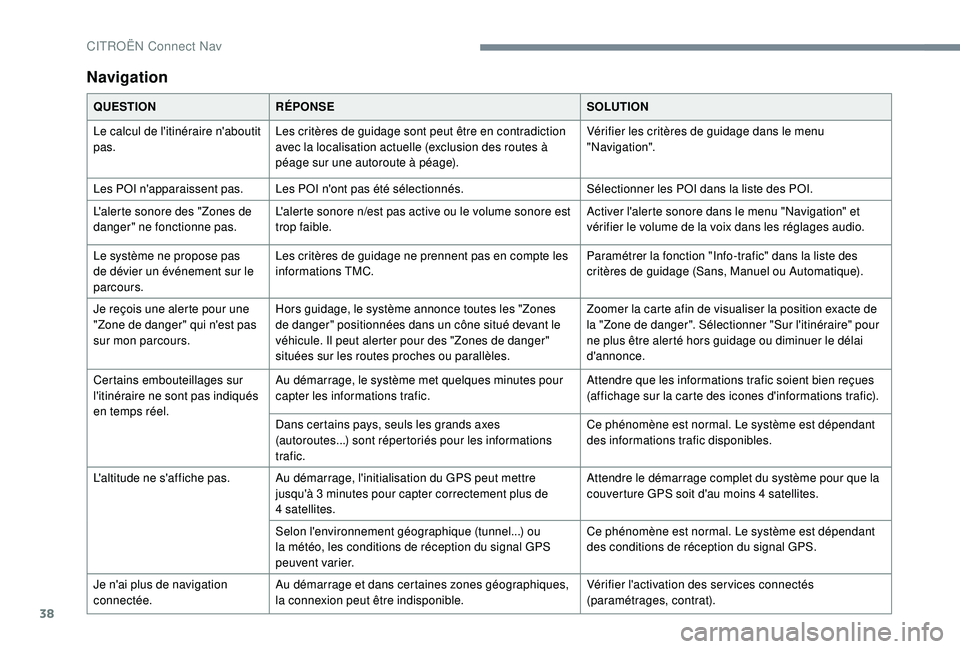
38
Navigation
QUESTIONRÉPONSE SOLUTION
Le calcul de l'itinéraire n'aboutit
pas. Les critères de guidage sont peut être en contradiction
avec la localisation actuelle (exclusion des routes à
péage sur une autoroute à péage). Vérifier les critères de guidage dans le menu
"Navigation".
Les POI n'apparaissent pas. Les POI n'ont pas été sélectionnés. Sélectionner les POI dans la liste des POI.
L'alerte sonore des "Zones de
danger" ne fonctionne pas. L'alerte sonore n
/e
st pas active ou le volume sonore est
trop faible. Activer l'alerte sonore dans le menu "Navigation" et
vérifier le volume de la voix dans les réglages audio.
Le système ne propose pas
de dévier un événement sur le
parcours. Les critères de guidage ne prennent pas en compte les
informations TMC.
Paramétrer la fonction "Info-trafic" dans la liste des
critères de guidage (Sans, Manuel ou Automatique).
Je reçois une alerte pour une
"Zone de danger" qui n'est pas
sur mon parcours. Hors guidage, le système annonce toutes les "Zones
de danger" positionnées dans un cône situé devant le
véhicule. Il peut alerter pour des "Zones de danger"
situées sur les routes proches ou parallèles. Zoomer la carte afin de visualiser la position exacte de
la "Zone de danger". Sélectionner "Sur l'itinéraire" pour
ne plus être alerté hors guidage ou diminuer le délai
d'annonce.
Certains embouteillages sur
l'itinéraire ne sont pas indiqués
en temps réel. Au démarrage, le système met quelques
minutes pour
capter les informations trafic. Attendre que les informations trafic soient bien reçues
(affichage sur la carte des icones d'informations trafic).
Dans certains pays, seuls les grands axes
(autoroutes...) sont répertoriés pour les informations
trafic. Ce phénomène est normal. Le système est dépendant
des informations trafic disponibles.
L'altitude ne s'affiche pas. Au démarrage, l'initialisation du GPS peut mettre jusqu'à 3
minutes pour capter correctement plus de
4
satellites. Attendre le démarrage complet du système pour que la
couverture GPS soit d'au moins 4 satellites.
Selon l'environnement géographique (tunnel...) ou
la météo, les conditions de réception du signal GPS
peuvent varier. Ce phénomène est normal. Le système est dépendant
des conditions de réception du signal GPS.
Je n'ai plus de navigation
connectée. Au démarrage et dans certaines zones géographiques,
la connexion peut être indisponible. Vérifier l'activation des services connectés
(paramétrages, contrat).
CITROËN Connect Nav
Page 260 of 312

6
Applications
Visualiser des photos
Insérer une clé USB dans la prise USB.Afin de préser ver le système, n'utilisez
pas de répartiteur USB.
Le système gère les lectures de dossiers
ainsi que les lectures de fichiers images aux
formats
: .tiff ; .gif ;
.
jpg/jpeg ; .bmp ; .png.
Appuyer sur Applications pour
afficher la page primaire.
Appuyer sur " Photos".
Sélectionner un dossier.
Sélectionner une image pour la
visualiser.
Appuyer sur cette touche pour
afficher le détail de la photo. Appuyer sur la flèche retour pour
remonter d
/u
n niveau.Gestion des messages
Appuyer sur Applications
pour
afficher la page primaire.
Appuyer sur "SMS".
Sélectionner l'onglet "SMS".
Appuyer sur cette touche pour
sélectionner les paramètres
d'affichage des messages.
Appuyer sur cette touche pour
rechercher un correspondant.
Sélectionner l'onglet "Messages
rapides".
Navigation
Paramétrer le guidage et choisir
sa destination via MirrorLinkTM,
CarPlay® ou Android Auto.
Appuyer sur cette touche pour
sélectionner les paramètres
d'affichage des messages.
CITROËN Connect Radio
Page 268 of 312

14
Brancher le câble USB. Le
smartphone est en mode charge
lorsqu
/i
l est relié par le câble USB.
A partir du système, appuyer sur
Téléphone pour afficher la page
primaire.
Appuyer sur la touche " TEL" pour accéder à la
page secondaire.
Appuyer sur " CarPlay" pour afficher
l'interface CarPlay
®.
Au branchement du câble USB, la fonction
CarPlay
® désactive le mode Bluetooth® du
système.
A tout moment, vous pouvez
accéder à la navigation CarPlay
® par
un appui sur la touche Navigation
du système.
Connexion smartphones
Android Auto
Par sécurité et parce qu'elle nécessite
une attention soutenue de la part du
conducteur, l'utilisation du smartphone est
interdite en conduisant.
Les manipulations doivent être réalisées
véhicule à l'arrêt .
Sur votre smartphone, télécharger
l'application Android Auto.
La synchronisation du smartphone permet
aux usagers d
/a
fficher les applications,
adaptées à la technologie Android Auto,
du smartphone à l
/é
cran du véhicule.
Les principes et les normes sont
constamment en évolution, pour que le
processus de communication entre le
smartphone et le système fonctionne, il
faut dans tous les cas que le smartphone
soit déverrouillé
; mettre à jour le
système d'exploitation du smartphone
ainsi que la date et l'heure du
smar tphone et du système.
Pour connaître les modèles des
smartphones éligibles, connectez-vous à
l
/a
dresse Internet de la Marque de votre
pays. Par sécurité, des applications ne sont
consultables que véhicule à l
/a
rrêt ; dès
la reprise du roulage, leurs affichages
s/i nterrompent.
La fonction "Android Auto" nécessite
un smartphone et des applications
compatibles.
Téléphone non connecté en
Bluetooth®
Brancher le câble USB. Le
smartphone est en mode charge
lorsqu
/i
l est relié par le câble USB.
A partir du système, appuyer sur
" Téléphone " pour afficher la page
primaire.
Appuyer sur " Android Auto " pour
lancer l'application du système.
Selon le smartphone, il est nécessaire d
/a
ctiver
la fonction " Android Auto ".
CITROËN Connect Radio
Page:
< prev 1-8 9-16 17-24